|
|
& z" G& B" c, `6 w& S9 H2 M. F% @& w, i3 l% n3 Q" ]
Focusrite 音频接口放在录音室扬声器的顶部,旁边是一台银色笔记本电脑。0 V' k _9 p$ m; r& G) p

0 r9 W q& T" g音频接口已成为现代音乐和音频领域不可或缺的主要设备。无论是洛杉矶的顶级超级工作室,还是你大学老友的卧室储物柜制作室,你都会不可避免地发现音频接口作为特定音频相关操作的技术大脑。2 |3 i+ J, ?& o
0 m/ h% P5 r) m9 Y
现在,轮到你了!选择一个新的音频接口已经很困难了,尤其是如果这是你的第一个音频接口,但第一次设置一个新的音频接口可能会更加令人生畏。不过,无论你使用音频接口的目的是什么,这本指南都将为你提供方便、宽松的指导,让你把一切都做到位。( ~1 [* v# q+ }
: z/ x. C0 M2 ^1 y& }% q3 w
在这里,我们将把你的新音频接口当作你的第一个音频接口来对待,对你之前的接口或录音知识不作任何假设。我们将以 Windows 10 操作系统上的 Reaper 用户和 Mac OS Ventura 操作系统上的 Logic 用户为例进行说明,但无论你的设置如何,原理基本相同。废话不多说:下面介绍如何设置新的音频接口(附图片!)。( Q7 a* e' S$ I$ L) B5 Y# P8 R6 r
. [$ Z; X* Z+ T
步骤 1 - 开箱! A: B$ h& z* p6 q f
当然,在使用之前,您需要将可爱闪亮的新音频接口从包装盒中取出。在包装盒里,你会发现你的音频接口、电源适配器(如果它是独立供电的)和合适的连接线。不同的接口可能会使用不同的连接格式,但 USB-C 和更快的苹果孪生兄弟 Thunderbolt 是目前的主流格式,而 USB-A 则是旧型号的行业标准。通过我们的指南了解更多 Thunderbolt 与 USB 音频接口的优势。
' q/ s6 z2 t j& G: g
" Y2 o; a* Q& t" @* t第二步:连接电脑) q% @* E6 w Y2 Y7 e5 K, b
有些入门级音频接口几乎可以即插即用,一插上就能上传自己的驱动程序;但大多数音频接口都需要先安装一些软件。但在此之前,你的电脑需要看到你的接口--所以请(在电脑开启的情况下)将其插入。$ k; _& n; C3 W1 O2 ~& k, O, x
9 X A: k4 W/ J; m1 ^; d6 S" L
步骤 3 - 下载驱动程序和软件
3 N R$ c1 S. {为了让接口与电脑正常工作,电脑需要安装正确的设备驱动程序。这些小软件是接口的接口,可在接口的品牌网站上找到。
' N9 v# j6 Y" g n. I; D# w
$ J# W, S( f4 p' k/ {$ ~
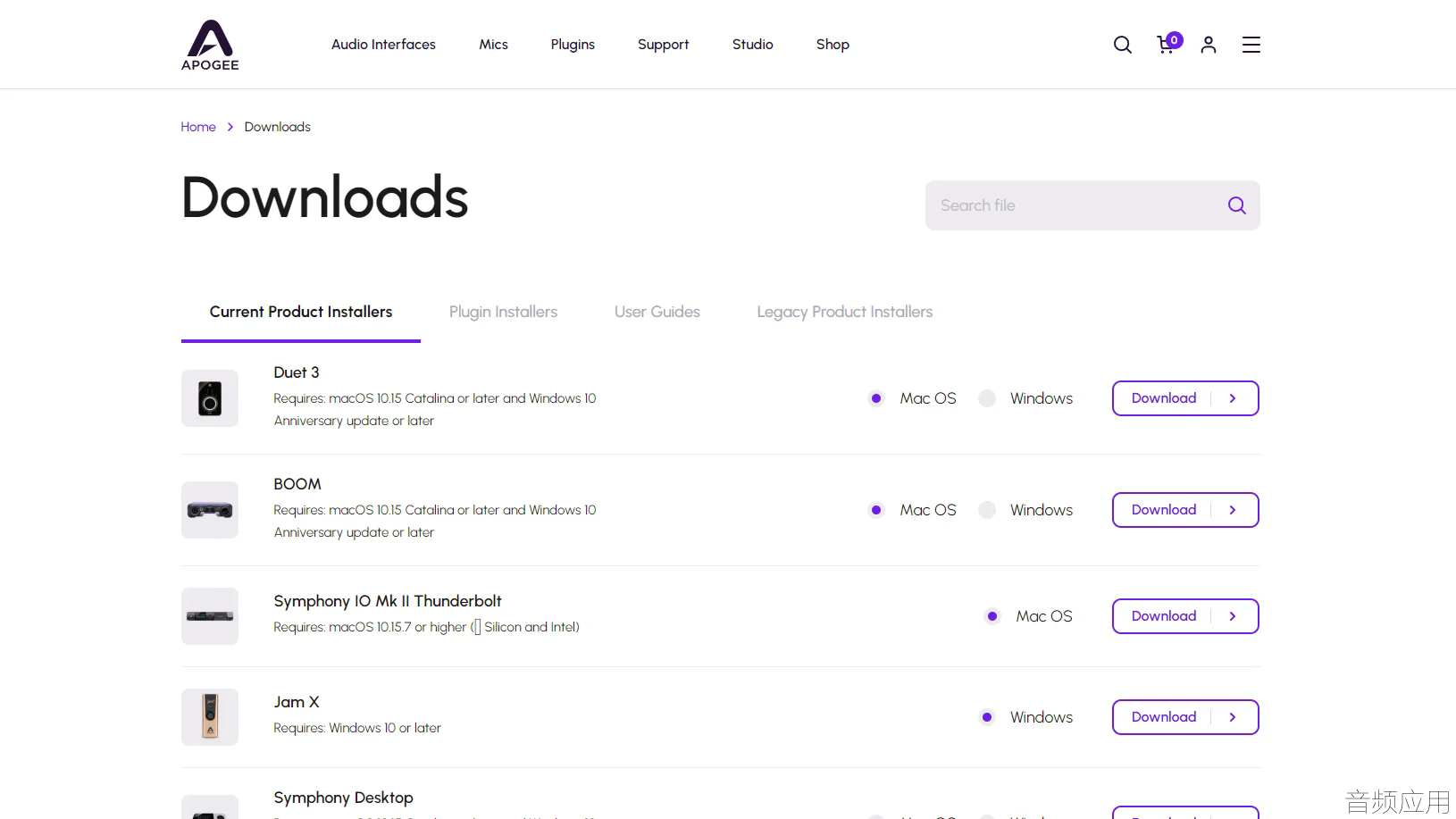 % k5 Q3 {. z& q+ x+ F* F
% k5 Q3 {. z& q+ x+ F* F
Apogee 下载页面
* N& e- ~0 |! C+ A如果您使用的是 Windows 系统,但找不到接口的驱动程序(现在这种情况不太可能发生),您可以使用名为 ASIO4ALL 的第三方免费软件来替代。Mac 在 Core Audio 中有自己的声音驱动程序协议,所以如果你是苹果用户,就没有必要使用它。
) @0 T4 n: d/ }4 R* N' @2 j! c+ ~/ l
0 L) M# D: O2 R2 S d: A* @有时,你可能需要安装一些额外的软件才能使用接口的功能。例如,有些 Focusrite 界面需要使用 Focusrite Control 应用程序来控制输入和输出路由(以及 Clarett 前置放大器的 "Air "音色)。+ _4 e" E6 h; c9 m: W
1 o: |- `! t1 l y9 V; \
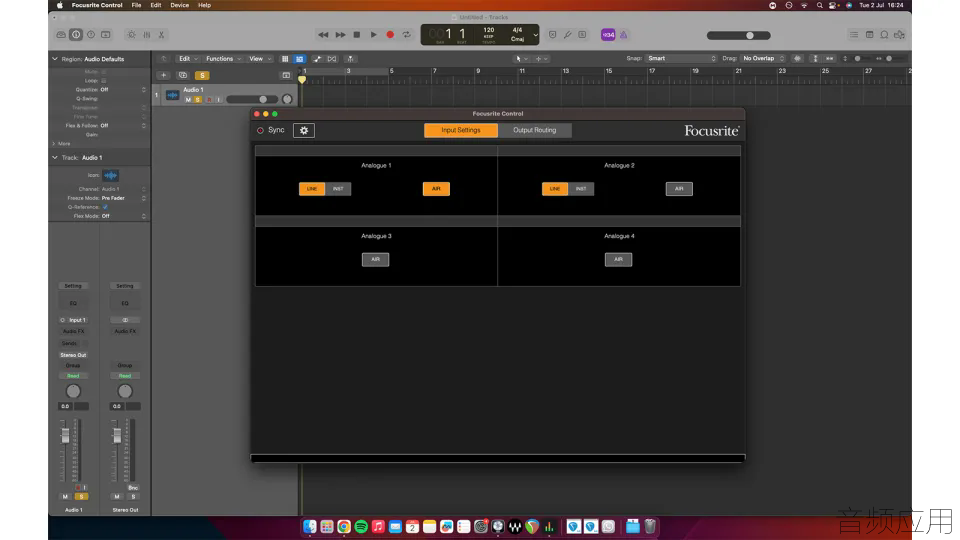
8 q" }1 b2 x0 f/ ^: r& Y* g# iFocusrite 控制中心屏幕截图4 C3 b% e% d9 n/ i+ z+ Z( O8 N/ F5 s
步骤 4 - 设置电脑和 DAW 偏好设置 v- y# C# c. I3 E% W( |
鉴于您的电脑可能已经有了自己的麦克风输入/耳机输出插座和/或集成扬声器,您可能需要让电脑和音频软件使用您的音频接口。在 Windows 系统中,你可以进入系统设置,选择声音,然后分别在输出和输入下拉框中选择你的音频接口。: J9 H1 t7 X5 y Z: j
5 T9 P9 E' k$ o
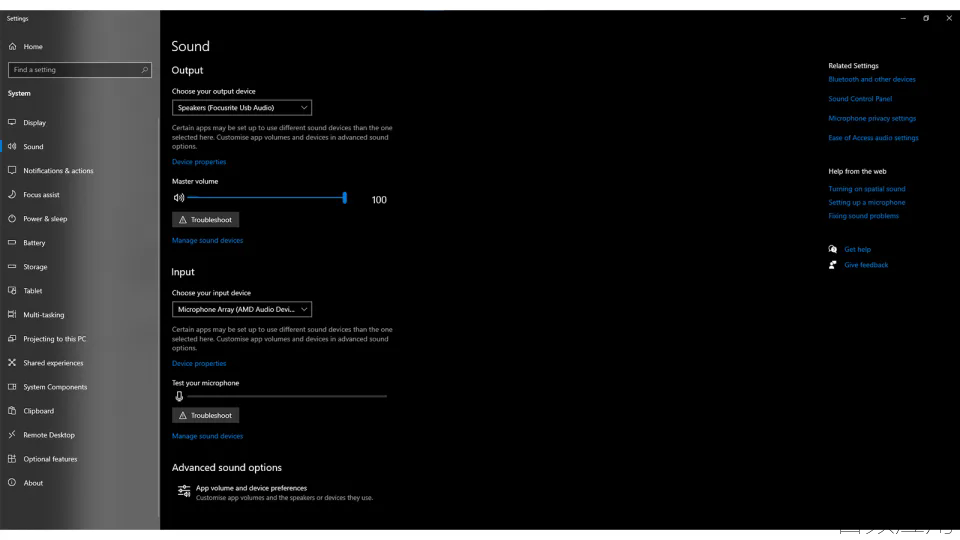 7 ^6 w4 u& ~% W' G/ T5 F3 L C. w
7 ^6 w4 u& ~% W' G/ T5 F3 L C. w
Windows 声音设置屏幕截图
5 Z; n% y5 v* r1 ^' l6 t- v+ C$ g在 Mac 上,你可以进入系统设置,导航到 "声音",然后从给出的列表中选择你的界面。& V v# H" d) [! y
@7 |6 X; X1 U+ D, o* o
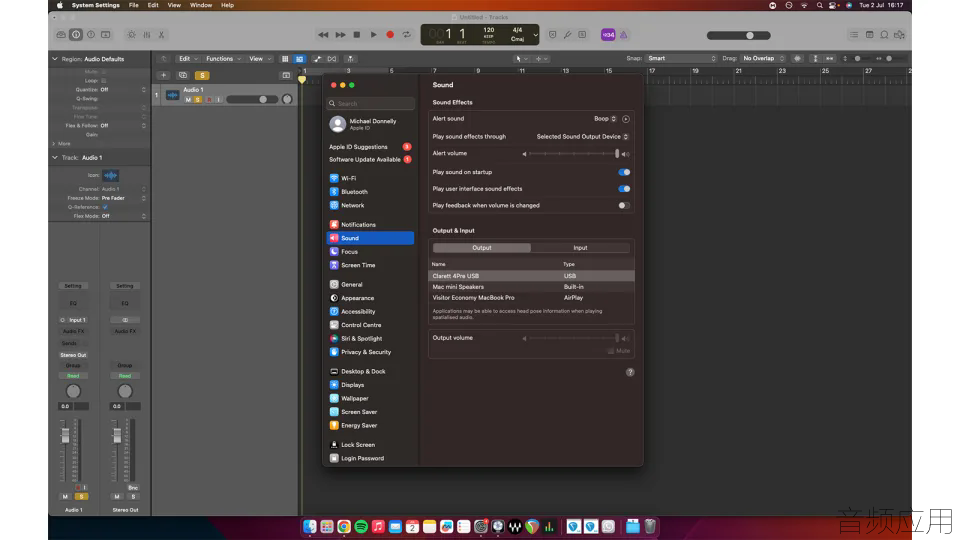 $ N5 S' Q2 u; U' ^- u3 @8 e; M/ |
$ N5 S' Q2 u; U' ^- u3 @8 e; M/ |
Mac OS 声音设置% d" x. s" l4 t0 U1 G) g
每个 DAW 的设计都不尽相同,但都会有某种形式的 "首选项 "窗口,你可以在其中选择界面。例如,在 Reaper 中,您可以导航至 "选项">"首选项",按下 Ctrl+P 或点击右上角的采样率/比特深度信息。在这里,确保从 "音频系统 "下拉菜单中选择 ASIO,然后从 "ASIO 驱动程序 "下拉菜单中选择接口(或 ASIO4ALL)。
: E. q8 _& _- H: G2 o8 n+ w+ z
# B# d$ Z; \4 L6 b
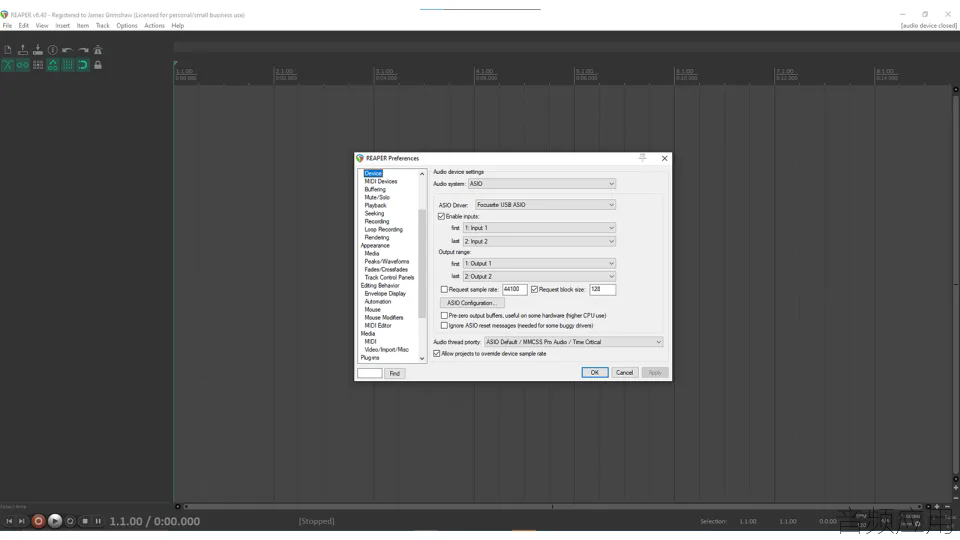
' m# U0 S4 N4 u: l5 d9 j6 e. SWindows Reaper "设备设置 "屏幕截图
& W5 V: S; K6 l! Q: i1 {3 _与此同时,在 Logic 中,您可以导航到 Logic Pro > 设置... > 音频... 以显示 "首选项 "窗口,在这里您会看到类似的下拉菜单。
5 P E3 c7 Y) R/ `: `0 D1 q( G5 n4 m
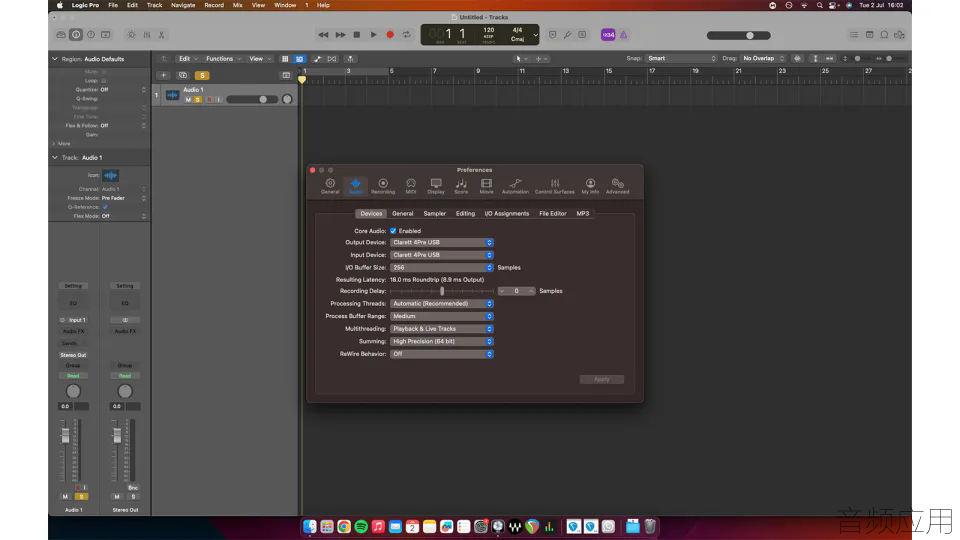
% j' K5 B! m& ^1 sMac Logic 偏好设置屏幕截图
) M1 Z9 D5 ^; @% l9 K- Y步骤 5 - 连接接下来,是将接口与扬声器连接起来的时候了--如果你有扬声器的话。有些接口是专为录音室耳机监听而设计的,但大多数接口的背面都有 RCA 或 6.35 毫米插孔输出,用于输出音频。点击此处,阅读有关如何将音频接口连接到录音室监听器的更多详情。
) T/ K3 C, M: i
 0 {+ A" E+ q7 z) o _5 ]
0 {+ A" E+ q7 z) o _5 ]
将录音室监听器连接到音频接口将录音室监听器连接到音频接口
@4 P) e' a/ w) @6 ~' G通过这些输出口离开音频接口的音频将是 "线路电平"--比麦克风或吉他信号的音量要大得多,但比驱动扬声器的信号要小得多。因此,您的信号需要经过放大才能被听到!
$ J! @7 k! Z& s m) o3 a i7 p" a
大多数录音室设置都会使用有源监听扬声器来接收此类信号,但您也可以使用功率放大器和无源扬声器。无论使用哪种扬声器,都要确保在全部插好电源之前将其关闭,否则会产生噪音。音频接口背面可能有多个输出口,可用于多扬声器设置或环绕声。通常,这些额外的输出用于外置处理,也就是将信号送出并通过外置机架设备,然后再将改变后的信号接收并重新录制。/ v( f' b/ r: [
 5 O% o! r( [+ D& l& \
5 O% o! r( [+ D& l& \
Universal Apollo 8 音频接口背面
8 T, P5 v+ |& rUniversal Apollo 8 音频接口背面这就需要在 DAW 中进行巧妙而仔细的路由选择,以确保不会通过这些辅助输出发送整个 "监听输出 "或 "主通道 "信号。一不小心,就会造成刺耳的反馈回路;别人犯过这个错误,你就不必再犯了......% P8 K2 R! w! {# o) @) v
4 c$ O4 O. j d
第 6 步 - 录制
2 \; P. h8 t" w至此,你的新接口已经全部插好、设置好并准备就绪!剩下的就是使用它了。在你选择的 DAW 中创建一个音轨,并为其分配一个来自接口的输入。将录音室麦克风或乐器插入音频接口后,启动音轨录音,这时你就能通过音轨的电平表看到一些信号输入。现在,你就可以开始录音了! |
|